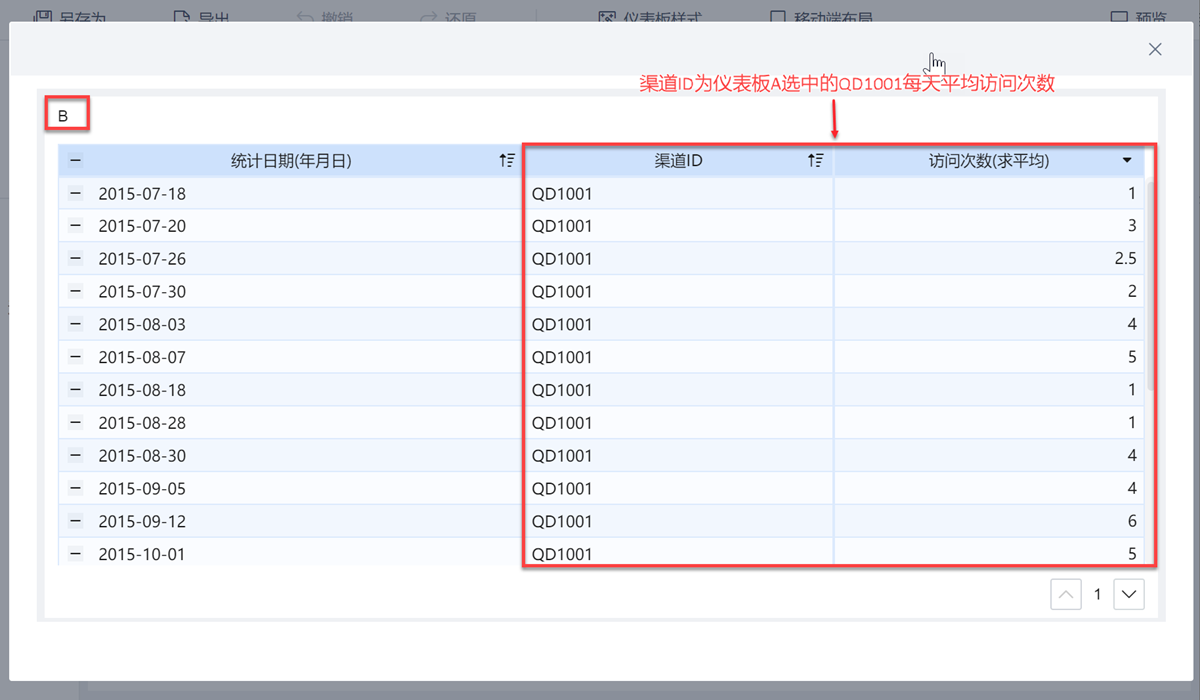1. 场景一:性能要求取一定条件下的数据量编辑
1.1 场景描述
由于原始表数据量过大,有时可能会导致内存或磁盘占满的情况,因此通常需要使用 where 语句,加过滤条件来控制数据量。而 where 语句后面加上固定的数值会使得取数不灵活,此时可以使用参数动态控制 BI 取数的数据量,例如取动态时间段内的全部数据。
1.2 适用问题
FineBI 怎么用参数过滤。
注:使用过滤组件传递参数。
1.3 实现方案
1)添加 SQL 数据集,并在 SQL 语句中配置两个参数:开始时间与结束时间。
2)模板中使用日期区间过滤组件绑定参数,过滤出 2015 年全年数据。
效果展示见本文 1.4 章节。
1.4 操作步骤
1)登录数据决策系统,选择数据准备,进入业务包,点击添加表>添加 SQL 数据集,如下图所示:
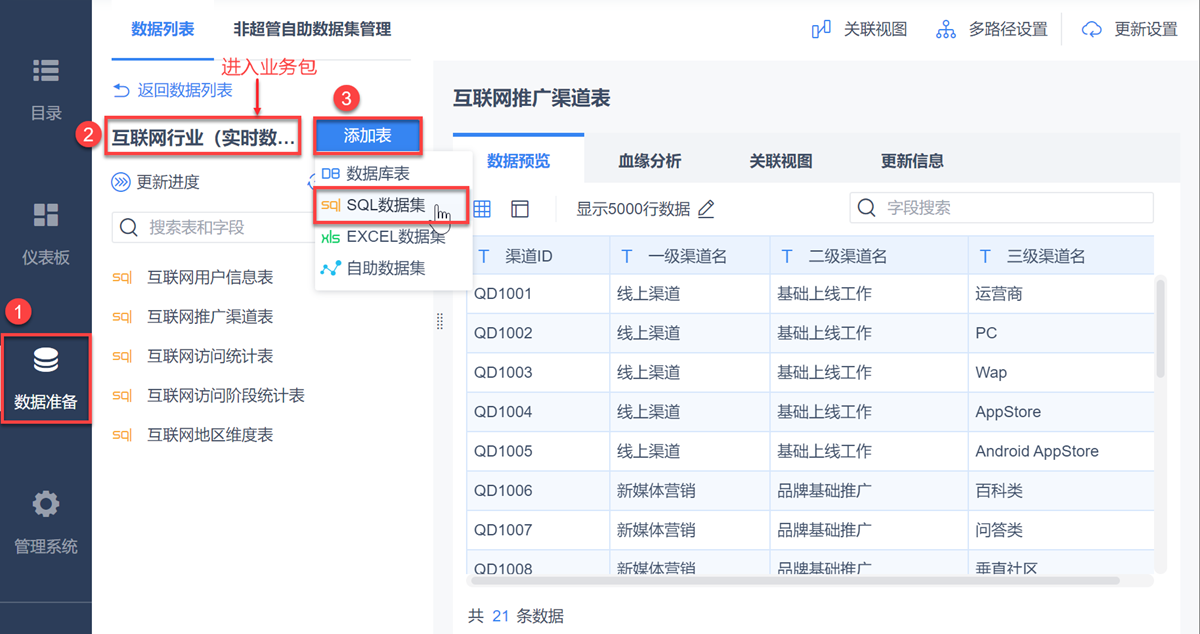
2)将数据集命名为「互联网访问数据统计」,选择数据连接,输入带参数的 SQL 语句,select*from 互联网_访问统计表 where 统计日期 between '${start_time}' and '${end_time}',点击刷新,选择参数类型为日期并选择默认值,点击确定。如下图所示:
注:上述 SQL 中参数的写法,仅适用于过滤组件传参。
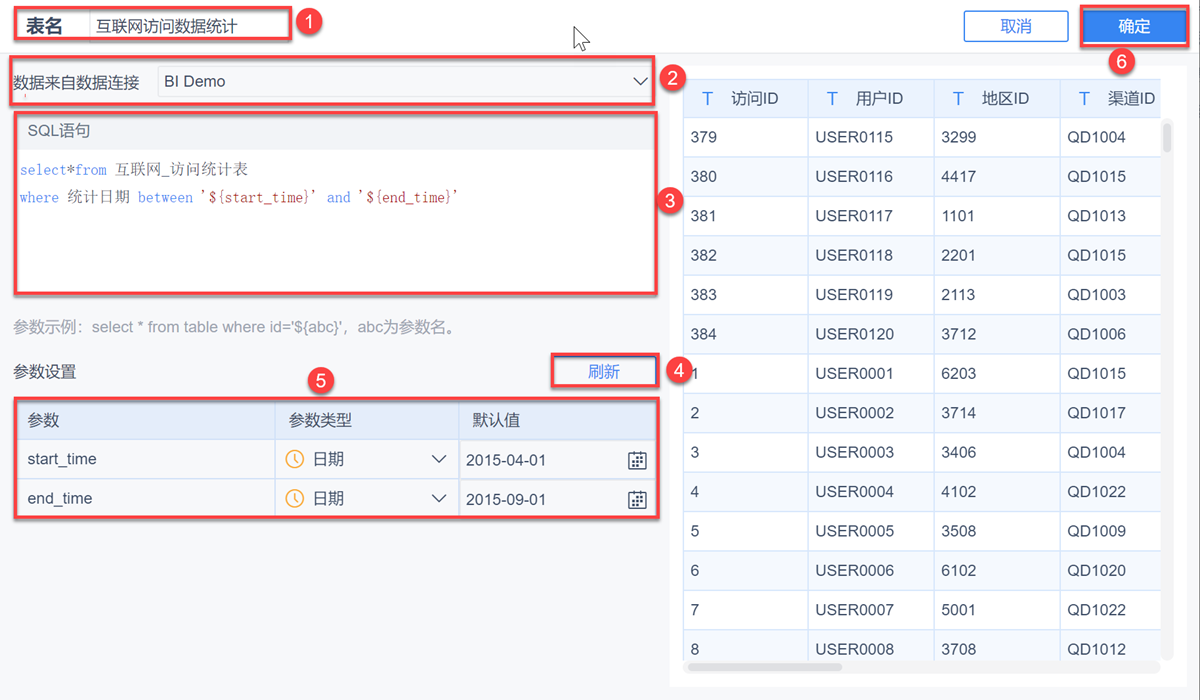
注:默认值可任意选择,默认值仅影响数据预览值。
3)为该自助数据集勾选实时数据按钮,如下图所示:
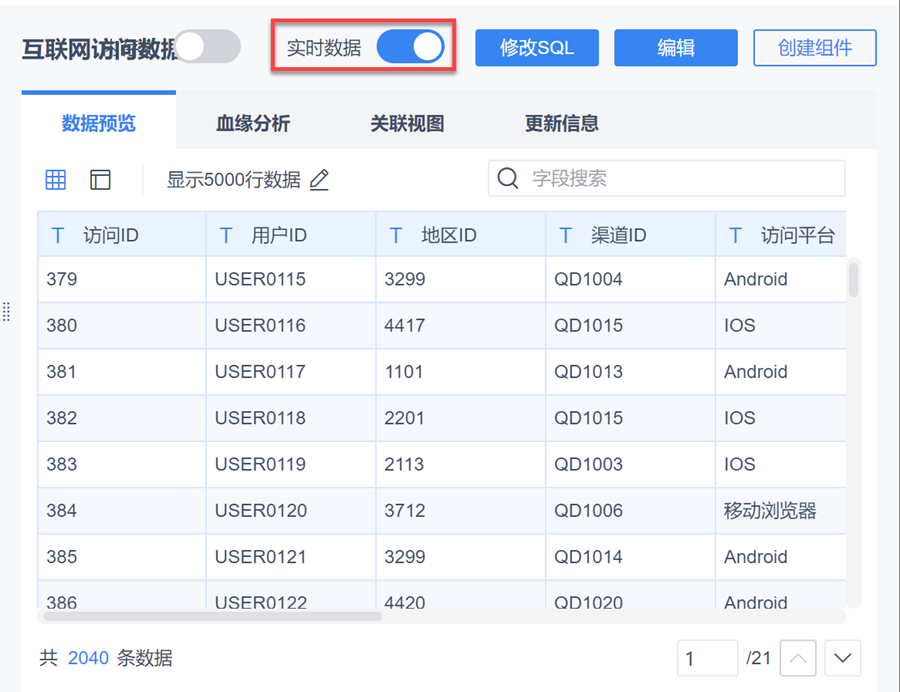
4)新建仪表板,使用「互联网访问数据统计」,添加一个分组表,如下图所示:
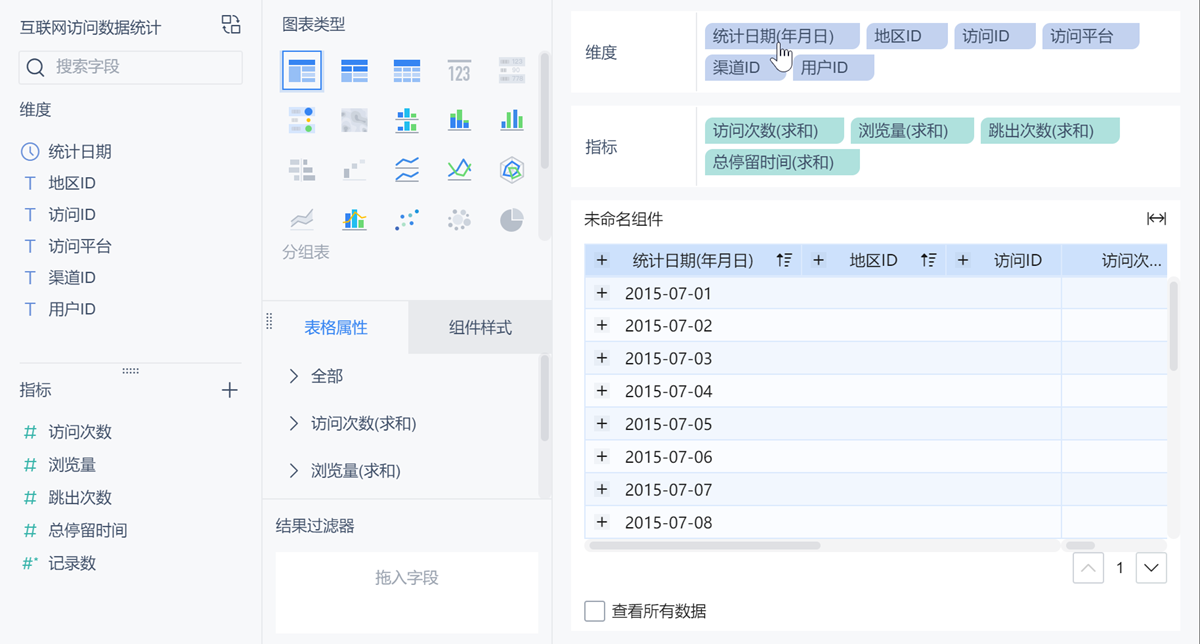
5)添加日期区间过滤组件,编辑日期区间过滤组件,选择绑定参数,并点击设置按钮选中参数,如下图所示:
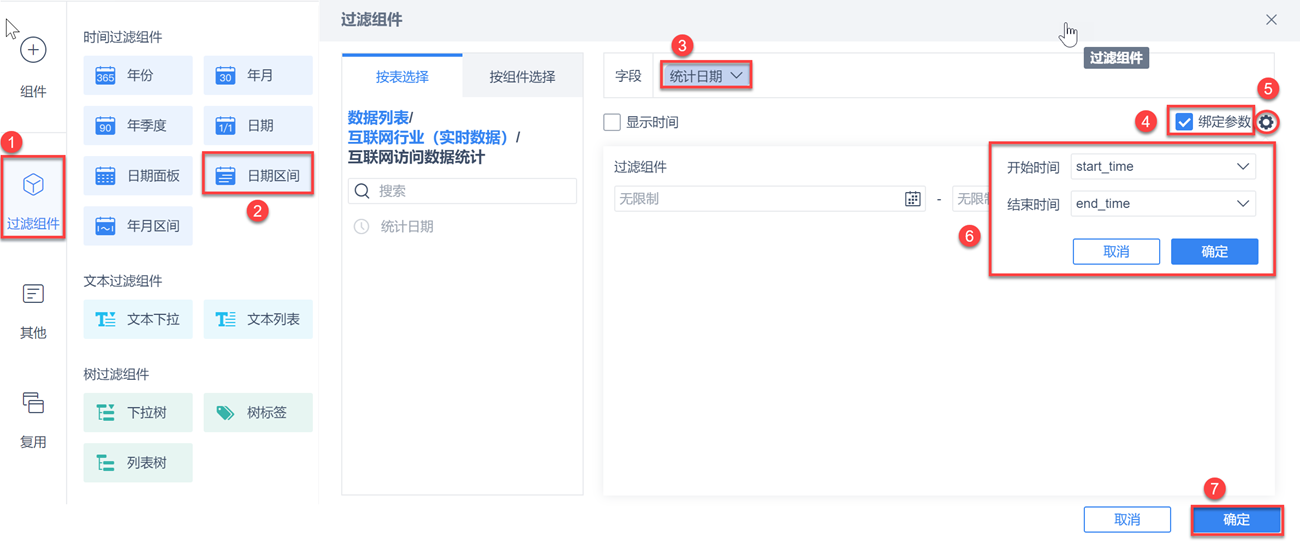
3)设置完成后,在日期过滤组件中选择 2015 年的数据,此时分组表中显示 2015 年的数据,如下图所示:
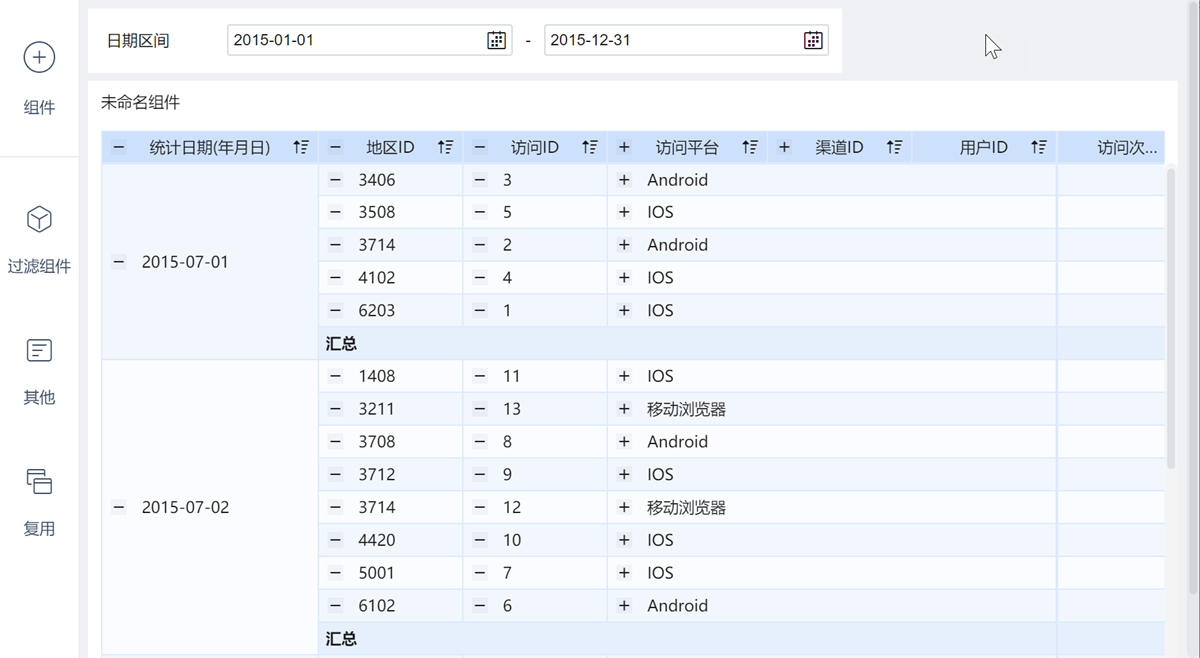
2. 场景二:外部系统传递数据(URL 传递参数)编辑
2.1 场景描述
用户希望由 A 系统点击跳转到 FineBI 模板中,同时实现如当前登录用户名或其他参数的传值,使得 BI 模板通过 URL 参数读取,实现数据过滤。
2.2 实现方案
本文以 BI 内部模板跳转网页链接传参为例。
1)A 仪表板使用分组表展示「互联网推广渠道表」中的内容。
2)B 仪表板展示「访问数据统计」每个渠道 ID 的日均访问次数。
3)设置 A 仪表板跳转到 B 仪表板,传递渠道 ID 为参数,设置打开位置为对话框。
效果展示见本文2.3章节。
2.3 操作步骤
1)登录数据决策系统,进入业务包并添加 SQL 数据集,设置表名为「访问数据统计」,输入带参数的 SQL 语句 select * from 互联网_访问统计表 where 1=1 <parameter> and 渠道ID in ('${访问渠道}')</parameter>,点击参数设置刷新,并选择默认为空,即选择全部,点击确定保存,如下图所示:
注:上述 SQL 中参数的写法,仅适用于 URL 传递参数。
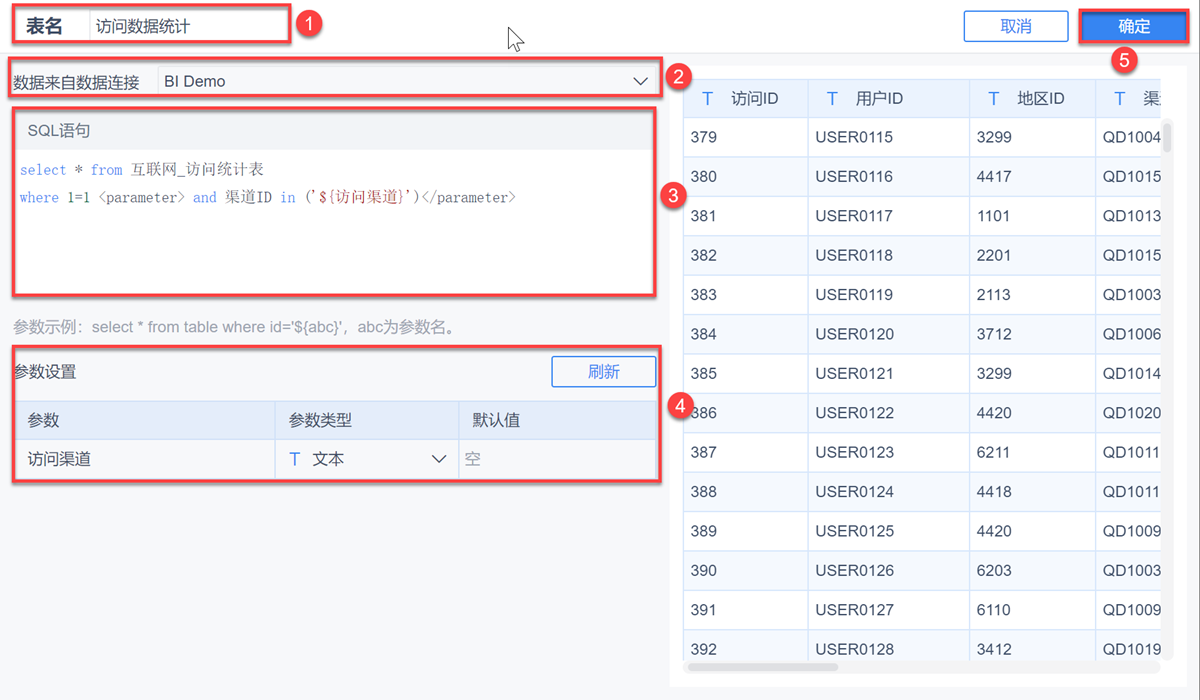
2)为该 SQL 数据集勾选实时数据按钮,如下图所示:
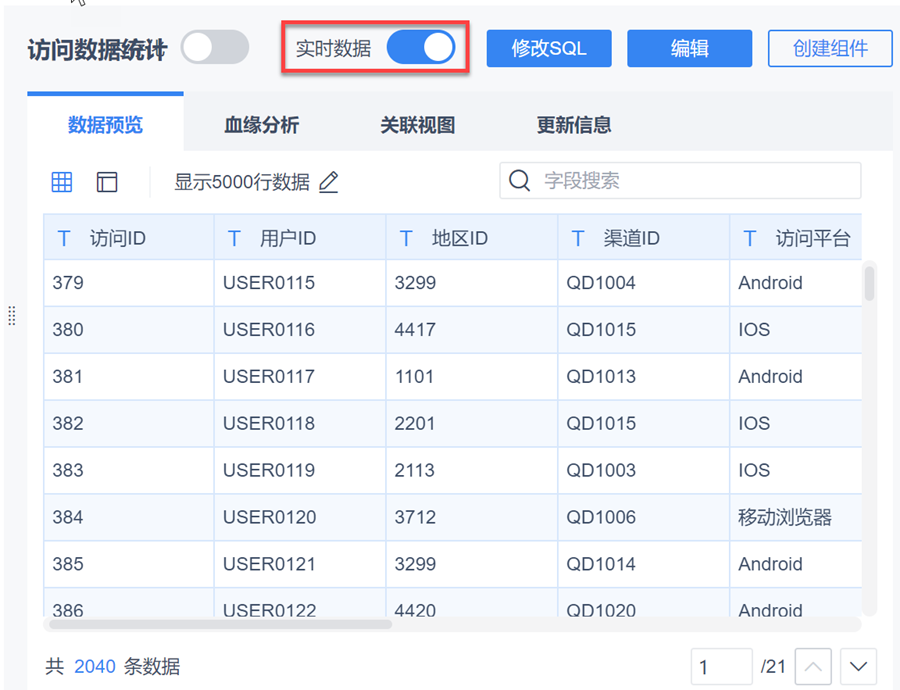
3)使用「互联网推广渠道表」的数据创建仪表板 A ,如下图所示:
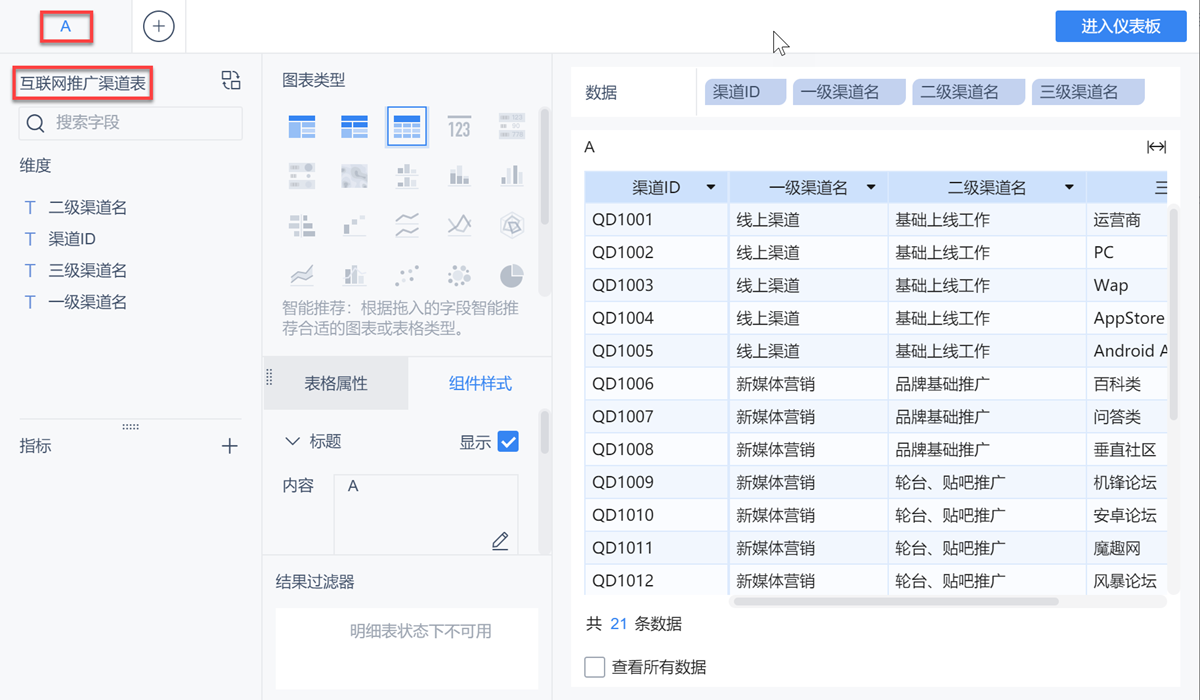
3)使用新建的数据集「访问数据统计」创建模板网页跳转链接 B ,B 中访问次数的汇总方式为求平均,如下图所示:
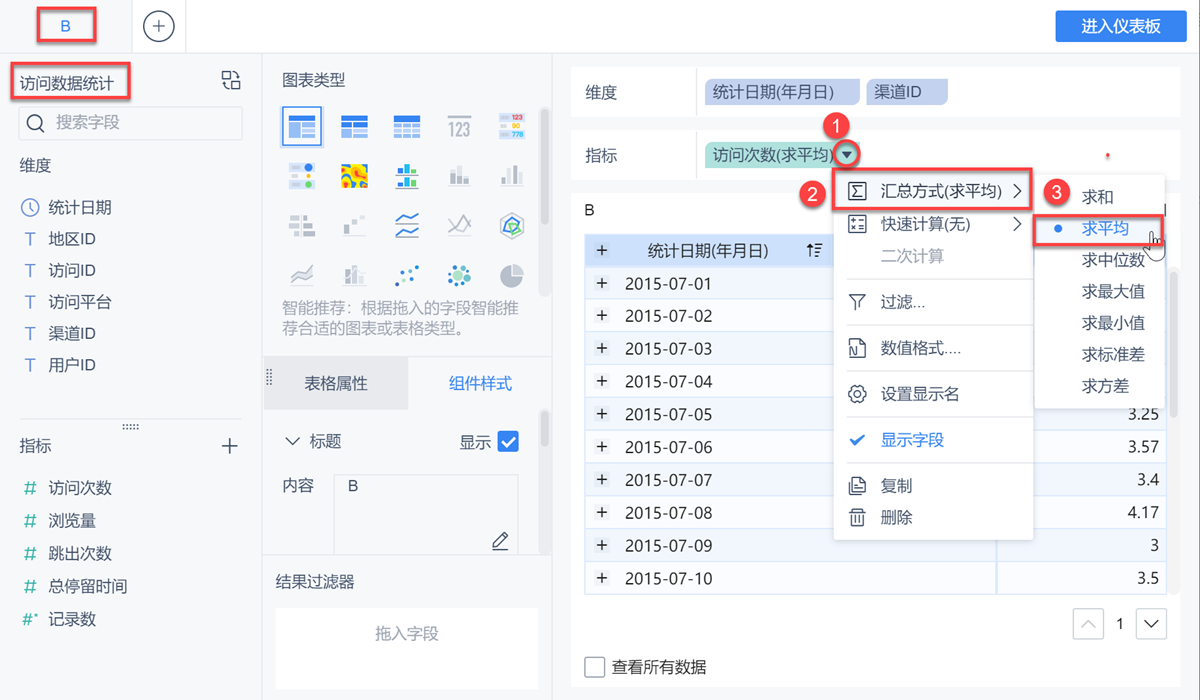 4)为仪表板 B 创建公共链接,并复制链接,如下图所示:
4)为仪表板 B 创建公共链接,并复制链接,如下图所示:
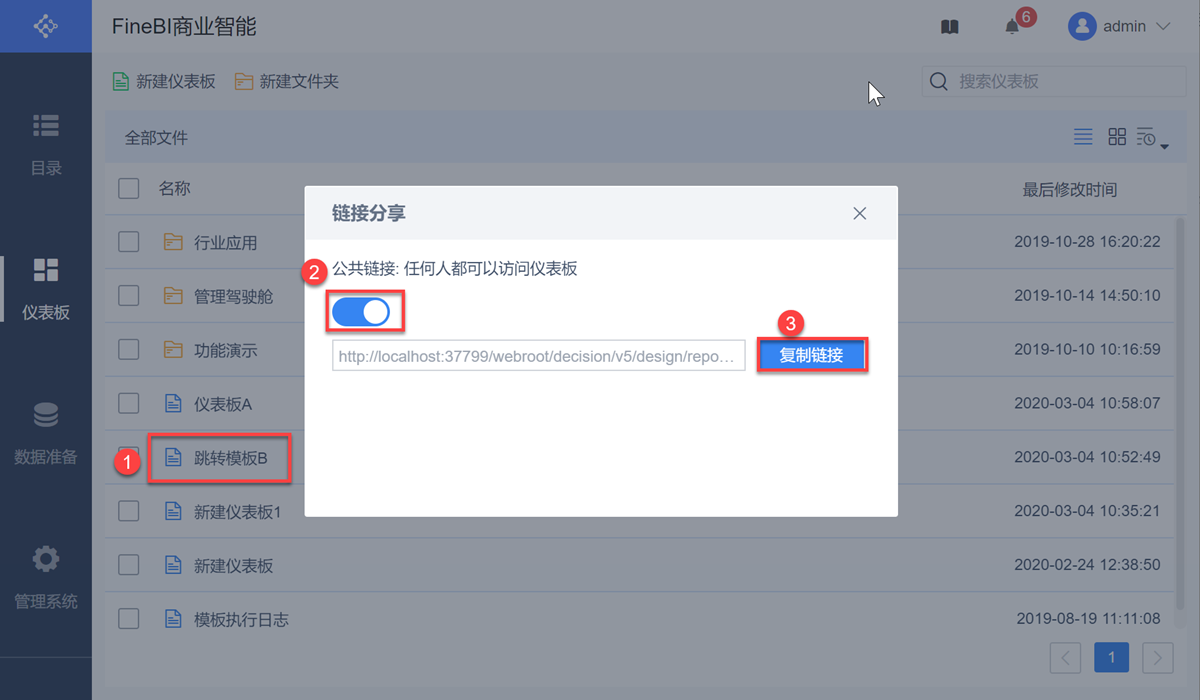
5)对仪表板 A 进行跳转设置,点击+,选择添加网页链接,将仪表板 B 的公共链接复制到 URL 处,并在 URL 后添加参数访问渠道为「互联网推广渠道表」中的渠道 ID :&访问渠道=渠道ID,并设置打开位置为对话框,点击确定。如下图所示:
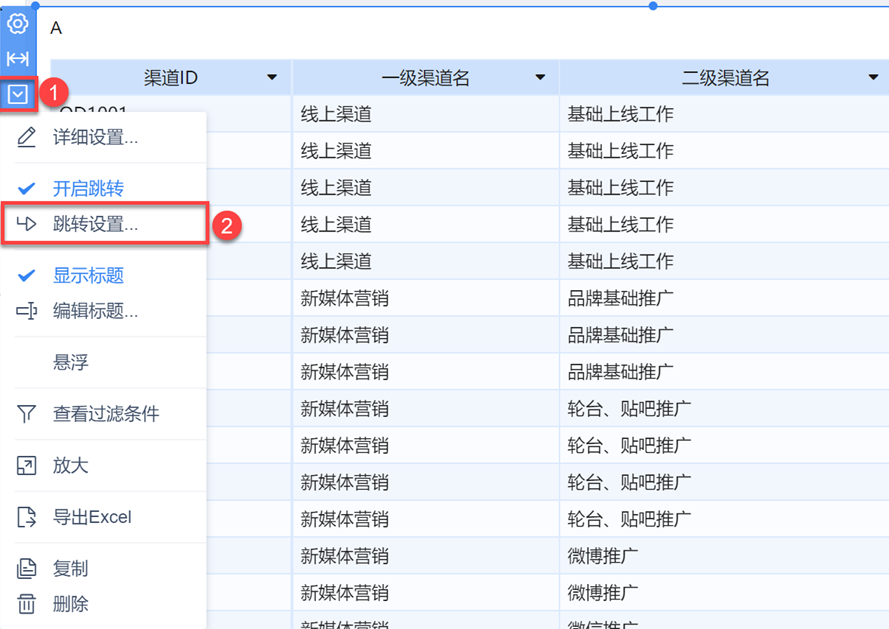
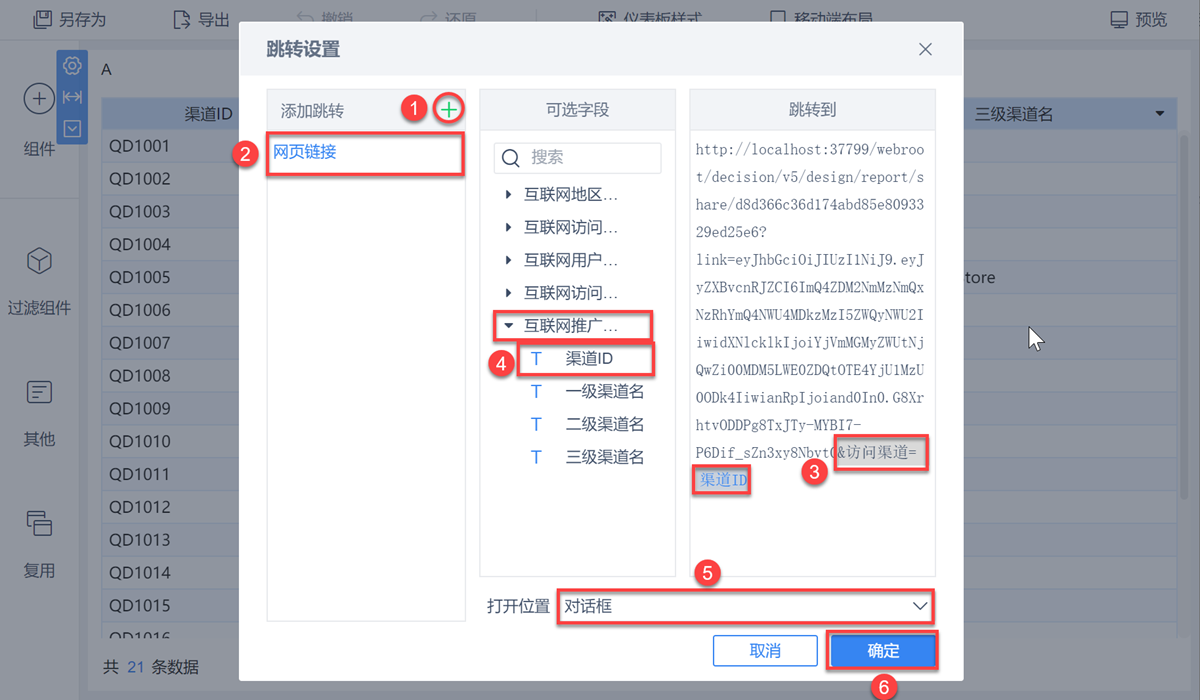
6)设置完成之后,进入仪表板 A ,点击其中一条渠道 ID 进行跳转,如下图所示:
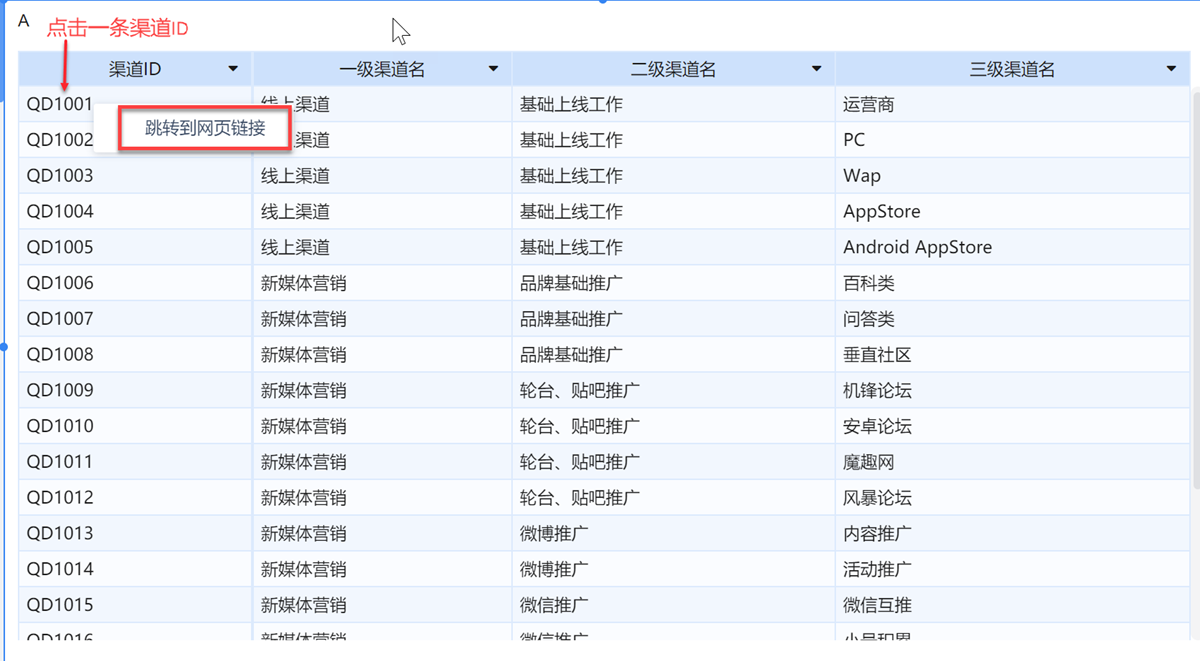
7)弹出对话框为仪表板 B ,其中数据为对应渠道 ID 的每天的平均访问次数,效果如下图所示: